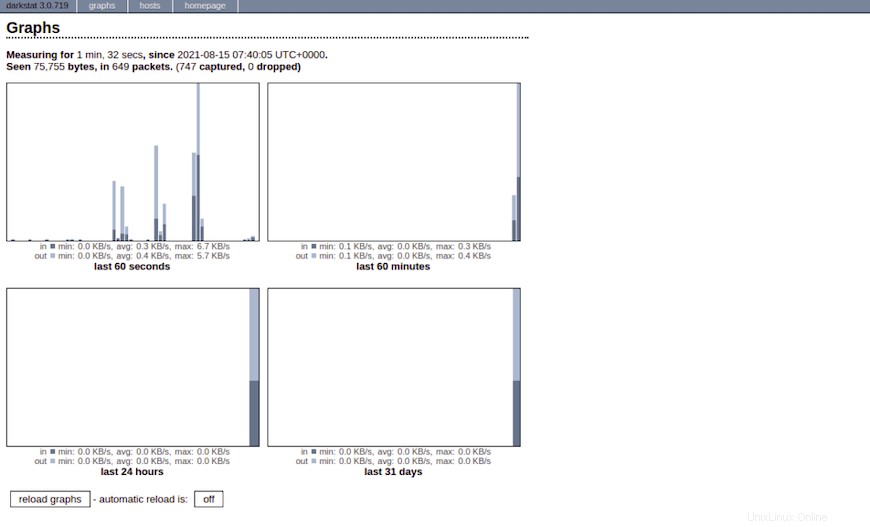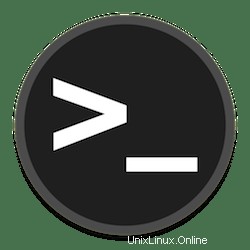
In diesem Tutorial zeigen wir Ihnen, wie Sie Darkstat auf Ubuntu 20.04 LTS installieren. Für diejenigen unter Ihnen, die es nicht wussten, Darkstat ist ein plattformübergreifendes, leichtes, einfaches, echtes Zeitnetzwerkstatistiktool, das den Netzwerkverkehr erfasst, Nutzungsstatistiken berechnet und die Berichte über HTTP bereitstellt. Darkstat unterstützt das IPv6-Protokoll und asynchrone Reverse-DNS-Auflösung.
Dieser Artikel geht davon aus, dass Sie zumindest über Grundkenntnisse in Linux verfügen, wissen, wie man die Shell verwendet, und vor allem, dass Sie Ihre Website auf Ihrem eigenen VPS hosten. Die Installation ist recht einfach und setzt Sie voraus im Root-Konto ausgeführt werden, wenn nicht, müssen Sie möglicherweise 'sudo hinzufügen ‘ zu den Befehlen, um Root-Rechte zu erhalten. Ich werde Ihnen die schrittweise Installation des webbasierten Linux-Netzwerkverkehrsanalysators Darkstat auf Ubuntu 20.04 (Focal Fossa) zeigen. Sie können denselben Anweisungen für Ubuntu 18.04, 16.04 und jede andere Debian-basierte Distribution wie Linux Mint folgen.
Voraussetzungen
- Ein Server, auf dem eines der folgenden Betriebssysteme ausgeführt wird:Ubuntu 20.04, 18.04 und jede andere Debian-basierte Distribution wie Linux Mint oder elementares Betriebssystem.
- Es wird empfohlen, dass Sie eine neue Betriebssysteminstallation verwenden, um potenziellen Problemen vorzubeugen.
- Ein
Nicht-Root-Sudo-Benutzeroder Zugriff auf denRoot-Benutzer. Wir empfehlen, alsNicht-Root-Sudo-Benutzerzu agieren , da Sie Ihr System beschädigen können, wenn Sie als Root nicht aufpassen.
Installieren Sie Darkstat auf Ubuntu 20.04 LTS Focal Fossa
Schritt 1. Stellen Sie zunächst sicher, dass alle Ihre Systempakete auf dem neuesten Stand sind, indem Sie das folgende apt ausführen Befehle im Terminal.
sudo apt updatesudo apt upgradesudo apt install curl gnupg2 unzip git
Schritt 2. Installation von Darkstat auf Ubuntu 20.04.
Standardmäßig ist Darkstat im standardmäßigen Ubuntu-Basis-Repository verfügbar. Führen Sie nun den folgenden Befehl aus, um es zu installieren:
sudo apt install darkstat
Schritt 3. Darkstat konfigurieren.
Beachten Sie, dass wir für den Zweck dieses Tutorials nur obligatorische sowie wichtige Konfigurationsoptionen erklären werden, damit Sie mit der Verwendung dieses Tools beginnen können.
Jetzt bearbeiten wir die Darkstat-Hauptkonfiguration:
nano /etc/darkstat/init.cfg
Ändern Sie die folgenden Zeilen:
START_DARKSTAT=yesINTERFACE="-i eth0"DIR="/var/lib/darkstat"PORT="-p 666"BINDIP="-b 0.0.0.0"DAYLOG="--daylog darkstat.log"Speichern und schließen Sie eine Datei und führen Sie dann den folgenden Befehl aus, um den Darkstat-Dienst-Daemon neu zu starten:
sudo systemctl restart darkstatSchritt 4. Firewall konfigurieren.
Standardmäßig überwacht Darkstat Port 666, öffnen Sie also den Port der Firewall, um den Zugriff zuzulassen.
sudo firewall-cmd --zone=public --permanent --add-port=666/tcpsudo firewall-cmd --reloadSchritt 5. Zugriff auf die Darkstat-Webschnittstelle.
Öffnen Sie nach erfolgreicher Installation Ihren Webbrowser und greifen Sie über die URL
http://your-server-ip-address:666. Sie sollten den folgenden Bildschirm sehen:
Herzlichen Glückwunsch! Sie haben Darkstat erfolgreich installiert. Vielen Dank, dass Sie dieses Tutorial zur Installation des webbasierten Linux-Netzwerkverkehrsanalysators von Darkstat auf dem Ubuntu 20.04 LTS Focal Fossa-System verwendet haben. Für zusätzliche Hilfe oder nützliche Informationen empfehlen wir Sie sehen auf der offiziellen Darkstat-Website nach.